下面是个简单易学的Photoshop制作可爱的方块拼贴图教程,图老师小编详细图解介绍包你轻松学会,喜欢的朋友赶紧get起来吧!
【 tulaoshi.com - PS 】
原图

最终效果
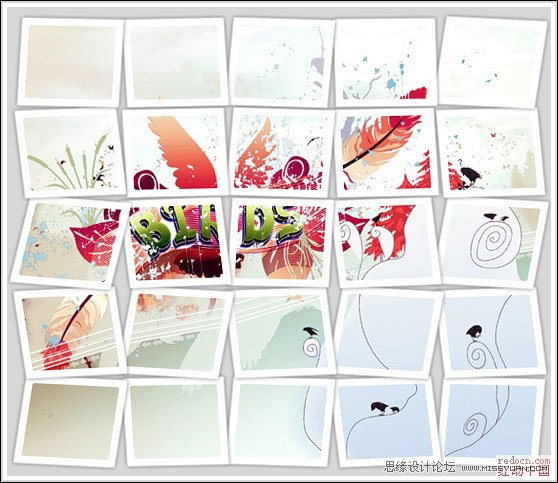
1、打开原图素材,调出网格,按Ctrl + R 调出标尺,用辅助线把画面平分成若干个小方块,如下图。
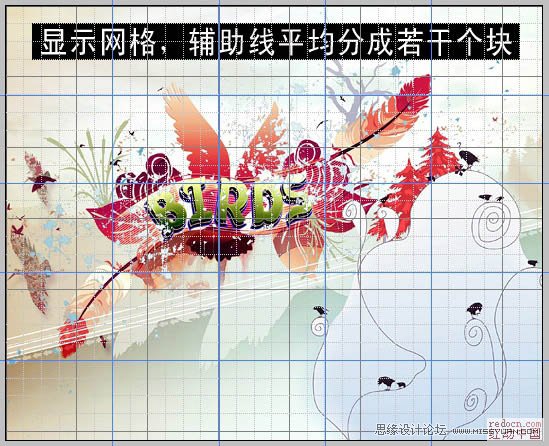
2、选择矩形选框工具,款选出一个小方块的选区,按Ctrl + J 复制到新的图层,得到图层1。
(本文来源于图老师网站,更多请访问https://www.tulaoshi.com/ps/)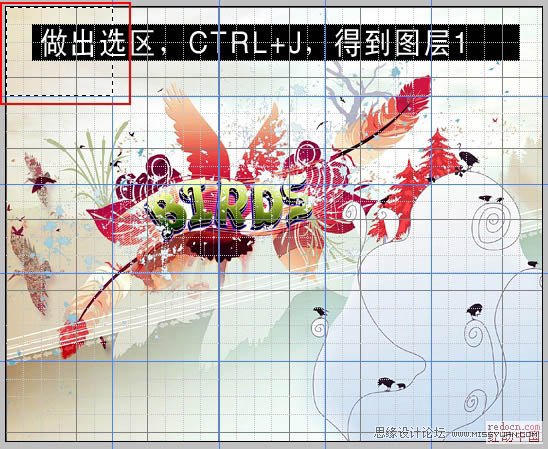
3、重复以上步骤,将其他区块分别复制,得到更多图层。
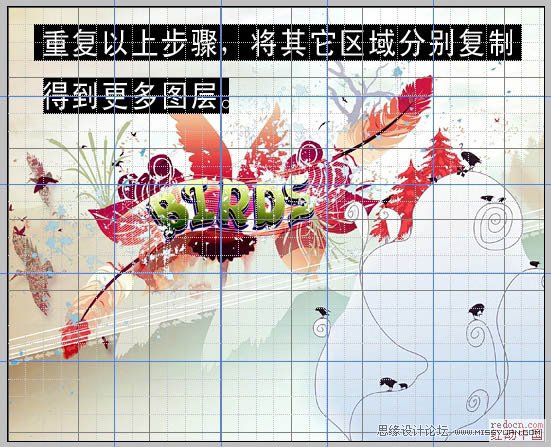
4、任一选择复制图层,扩大选区8像素[自己掌握],新建空白图层于被选图层下。 白色填充,做投影效果,其它层重复此操作。

最后将每个图层做稍微旋转扭曲,把背景填充淡灰色。最终效果如下:
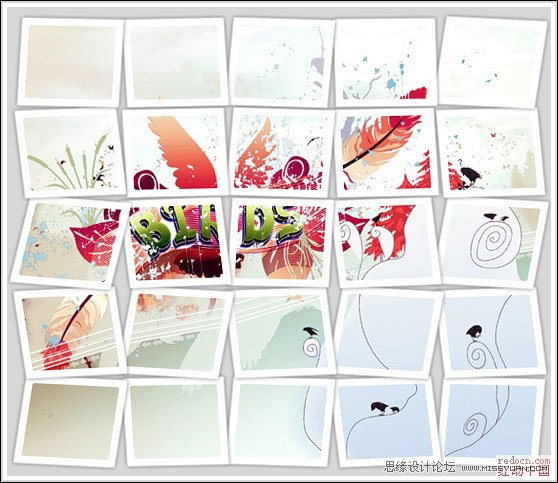
来源:https://www.tulaoshi.com/n/20160216/1569550.html
看过《Photoshop制作可爱的方块拼贴图》的人还看了以下文章 更多>>